La performance de l'application doit être validée avec une source de données vide. Créer une nouvelle source de données XML vide et la sélectionner comme étant la source de données actuelle.
Si vous rencontrez des temps de démarrage lents, considérer ces solutions pour accélérer la disponibilité opérationnelle de l'application.
Solution 1 : Remote Desktop Manager est lent à s'ouvrir
- Dans Remote Desktop Manager, aller à Fichier – Paramètres – Performance.
- Définir Accélération matérielle sur DirectX et Optimiser les performances de l'UI sur Oui.

DirectX hardware acceleration and optimized UI performance - Sauvegarder vos modifications, puis redémarrer Remote Desktop Manager pour les appliquer.
Solution 2 : Démarrage lent sur machines hors ligne
Pour votre sécurité, nous "signons" notre programme avec une signature de code. Cela entraîne une vérification de la validité de la signature lors du démarrage de l'application. Si la machine n'est pas connectée à Internet, l'application attend une réponse jusqu'à ce qu'un délai d'attente se produise. Pour des explications détaillées, veuillez consulter les articles suivants de Microsoft :
- Amélioration du temps de démarrage de l'application
- L'affaire de la démonstration lente de la keynote
La solution de contournement consiste à créer un fichier texte dans le dossier d'installation de Remote Desktop Manager nommé RemoteDesktopManager.exe.config contenant ce qui suit :
Solution 3 : Empêcher l'accès Internet
Chaque fois que vous démarrez Remote Desktop Manager, l'application essaiera de se connecter à https://devolutions.net/remote-desktop-manager/clientinternal/enterprisenews. Vous devriez empêcher tout accès Internet de l'application.
Ajouter la ligne .
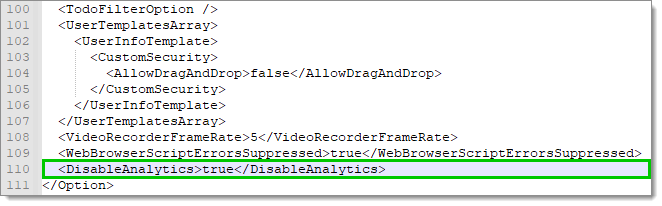
Solution 4 : Génération d'image native
Remote Desktop Manager est une application .NET. Cela signifie que le code est livré dans un format intermédiaire. Il est ensuite traité sur votre machine locale pour générer ce qui est appelé une image native. Parfois, ce processus peut être lent. Il peut également se reproduire après que certaines conditions sont remplies. Pour ces raisons, nous fournissons un fichier de lot pour traiter tous nos fichiers en une seule fois. Vous trouverez ce fichier dans le dossier d'installation de Remote Desktop Manager. Il s'appelle OptimizeRDM.bat.
Ouvrir une fenêtre de commande en utilisant Exécuter en tant qu'administrateur et lancer ce script.
Solution 5 : Antivirus
Si le journal du profileur révèle une lenteur sur l'un des trois chargements hors ligne (entre 10 et 30 secondes), cela peut être causé par un antivirus limitant l'accès au chemin d'accès. L'autorisation de la liste blanche du chemin d'accès peut permettre de réduire significativement la lenteur.
Nous ne recommandons pas de désactiver la protection antivirus dans des conditions risquées. Vous devriez fermer tous les navigateurs et vous assurer que seules les applications essentielles fonctionnent. Nous suggérons également cette étape uniquement pour une courte durée pour voir le changement significatif du temps de démarrage de l'application.
Si votre application antivirus le permet, désactiver la surveillance du dossier d'installation de Remote Desktop Manager. Si vous êtes à l'aise pour désactiver la protection antivirus entière, faites-le pour tester le temps de démarrage.
Il n'y a rien que nous puissions faire dans ce cas. C'est seulement une étape qui aide à isoler la cause.







